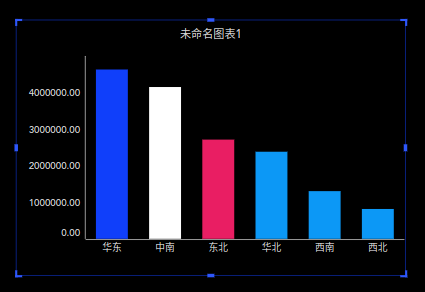高亮提醒
更新时间: 2022-12-26 11:23:13
1. 概述
通过设置高亮提醒,使得数据触发设置数值时,高亮显示。
2. 快速入门
在图表的数据控制面板,点击“设置高亮提醒”按钮进入高亮提醒设置页面,高亮提醒有条件设置和高级设置两种方式。
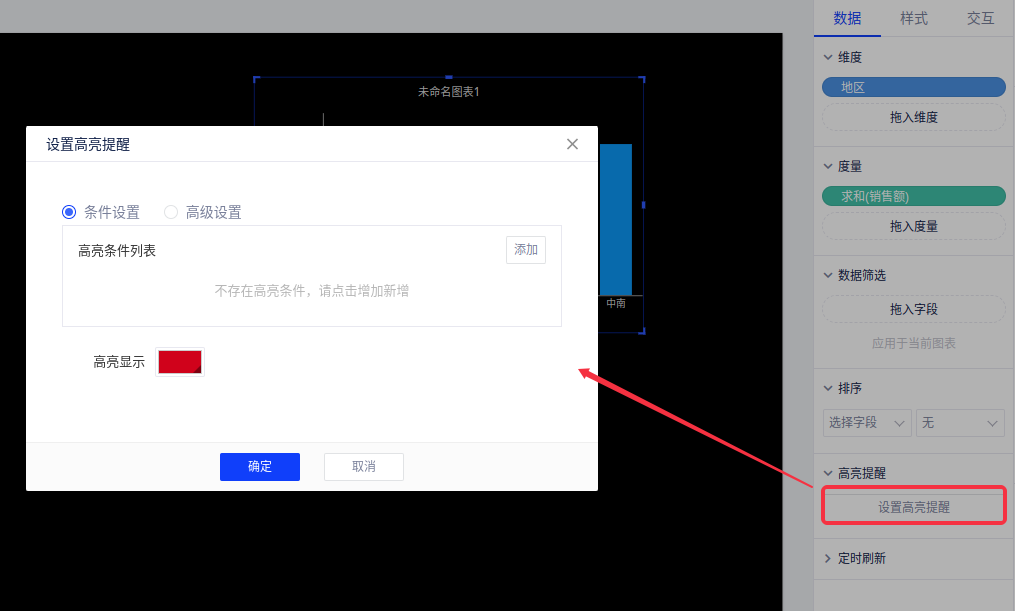
2.1 条件设置
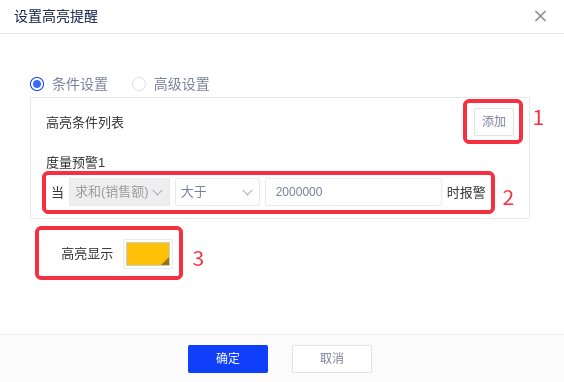
- ①添加高亮条件按钮,可以添加2中的度量预警数量;
- ②高亮条件设置按钮,系统会给出图表中可高亮的选项,用户选择并设置高亮条件,可以设置多个条件,当满足其中一个条件就会触发报警;
- ③高亮显示颜色设置处。
案例:下图以柱状图的地区销售额高亮提醒为例,把大于20万元的销售额地区做了高亮黄色提醒。
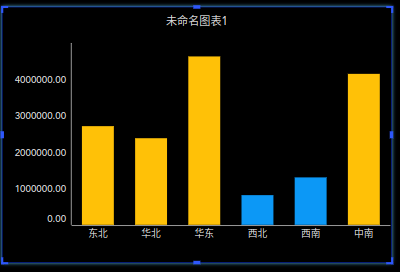
2.2 高级设置
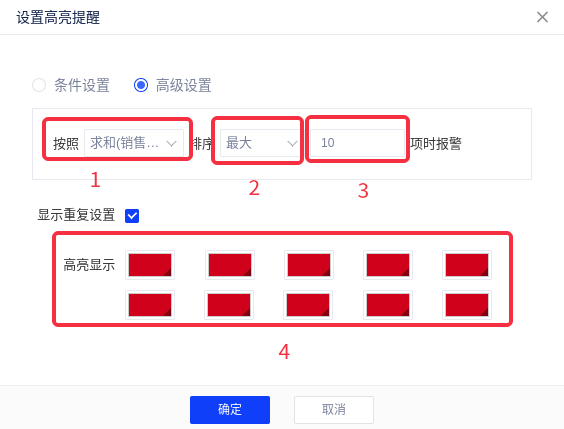
- ①系统会给出图表中可高亮的选项供用户选择;
- ②用户勾选高亮规则,按照(最大)排名前几个/(最小)排名后几个,最多选择10项;
- ③设置高亮个数;
- ④针对每一项,从前至后(排名也由高到底)设置不同的高亮颜色。
案例:下图以柱状图的地区销售额高亮提醒为例,把销售额地区的前三名做了高亮提醒,其中第一名蓝色、第二名白色、第三名红色。